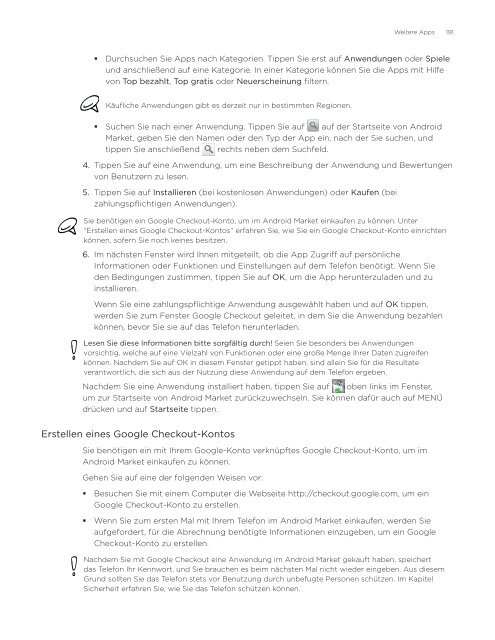HTC Desire Anleitung - Vodafone
HTC Desire Anleitung - Vodafone
HTC Desire Anleitung - Vodafone
Sie wollen auch ein ePaper? Erhöhen Sie die Reichweite Ihrer Titel.
YUMPU macht aus Druck-PDFs automatisch weboptimierte ePaper, die Google liebt.
Weitere Apps 191<br />
Durchsuchen Sie Apps nach Kategorien. Tippen Sie erst auf Anwendungen oder Spiele<br />
und anschließend auf eine Kategorie. In einer Kategorie können Sie die Apps mit Hilfe<br />
von Top bezahlt, Top gratis oder Neuerscheinung filtern.<br />
Käufliche Anwendungen gibt es derzeit nur in bestimmten Regionen.<br />
Suchen Sie nach einer Anwendung. Tippen Sie auf auf der Startseite von Android<br />
Market, geben Sie den Namen oder den Typ der App ein, nach der Sie suchen, und<br />
tippen Sie anschließend rechts neben dem Suchfeld.<br />
4. Tippen Sie auf eine Anwendung, um eine Beschreibung der Anwendung und Bewertungen<br />
von Benutzern zu lesen.<br />
5. Tippen Sie auf Installieren (bei kostenlosen Anwendungen) oder Kaufen (bei<br />
zahlungspflichtigen Anwendungen).<br />
Sie benötigen ein Google Checkout-Konto, um im Android Market einkaufen zu können. Unter<br />
“Erstellen eines Google Checkout-Kontos” erfahren Sie, wie Sie ein Google Checkout-Konto einrichten<br />
können, sofern Sie noch keines besitzen.<br />
6. Im nächsten Fenster wird Ihnen mitgeteilt, ob die App Zugriff auf persönliche<br />
Informationen oder Funktionen und Einstellungen auf dem Telefon benötigt. Wenn Sie<br />
den Bedingungen zustimmen, tippen Sie auf OK, um die App herunterzuladen und zu<br />
installieren.<br />
Wenn Sie eine zahlungspflichtige Anwendung ausgewählt haben und auf OK tippen,<br />
werden Sie zum Fenster Google Checkout geleitet, in dem Sie die Anwendung bezahlen<br />
können, bevor Sie sie auf das Telefon herunterladen.<br />
Lesen Sie diese Informationen bitte sorgfältig durch! Seien Sie besonders bei Anwendungen<br />
vorsichtig, welche auf eine Vielzahl von Funktionen oder eine große Menge Ihrer Daten zugreifen<br />
können. Nachdem Sie auf OK in diesem Fenster getippt haben, sind allein Sie für die Resultate<br />
verantwortlich, die sich aus der Nutzung diese Anwendung auf dem Telefon ergeben.<br />
Nachdem Sie eine Anwendung installiert haben, tippen Sie auf oben links im Fenster,<br />
um zur Startseite von Android Market zurückzuwechseln. Sie können dafür auch auf MENÜ<br />
drücken und auf Startseite tippen.<br />
Erstellen eines Google Checkout-Kontos<br />
Sie benötigen ein mit Ihrem Google-Konto verknüpftes Google Checkout-Konto, um im<br />
Android Market einkaufen zu können.<br />
Gehen Sie auf eine der folgenden Weisen vor:<br />
<br />
<br />
<br />
<br />
Besuchen Sie mit einem Computer die Webseite http://checkout.google.com, um ein<br />
Google Checkout-Konto zu erstellen.<br />
Wenn Sie zum ersten Mal mit Ihrem Telefon im Android Market einkaufen, werden Sie<br />
aufgefordert, für die Abrechnung benötigte Informationen einzugeben, um ein Google<br />
Checkout-Konto zu erstellen.<br />
Nachdem Sie mit Google Checkout eine Anwendung im Android Market gekauft haben, speichert<br />
das Telefon Ihr Kennwort, und Sie brauchen es beim nächsten Mal nicht wieder eingeben. Aus diesem<br />
Grund sollten Sie das Telefon stets vor Benutzung durch unbefugte Personen schützen. Im Kapitel<br />
Sicherheit erfahren Sie, wie Sie das Telefon schützen können.